iPhoneのセーフモードについて
| category:iPhoneの動作不良の対処方法 | Posted by: | 更新日:2021年1月27日 公開日:2017年4月9日 |
iPhoneのセーフモードとは、Appleの提供したiOSの基本機能のみでiPhoneが起動した状態をいいます。
iPhoneを普通に利用している人には、聞いたことのない言葉だと思いますが、iOS以外のソフトウェア的な問題があってiPhoneが正常に動作しない場合に利用するモードになります。
ここでは、iPhoneのセーフモードとその起動方法について、ご紹介しています。
- 目次インデックスメニュー
- セーフモードとは
- セーフモードでのiPhoneの起動方法
- セーフモードの終了方法
セーフモードとは
セーフモードとは、先ほど、ご説明したように、iPhoneがiOSのApple提供状態の基本機能のみで起動した状態で、iPhoneのiOSの不具合確認用の起動モードです。
パソコンに不具合が発生した時に立ち上げるセーフモードと同様だと思うと分かりやすいと思います。
iPhoneのiOSの不具合確認用の起動モードなので、普通の人は、多分、このセーフモードを利用する機会はほとんどないと思いますが、次のような場合に利用することがあります。
- リンゴループ状態からの復旧
- セーフモードを起動するとしたら、このリンゴループ状態からの復旧が一番多いかもしれませんね。
- 脱獄したiPhoneの不具合確認
- (iPhoneビギナーズをご覧の人には、たぶん関係ないことですね。)
セーフモードでのiPhoneの起動方法
iphoneをセーフモードで起動するには、次の操作手順で行います。
1.iPhoneの電源を切る
リンゴループ状態になったiPhoneの電源ボタンを長押しして、iPhoneの電源を切ります。
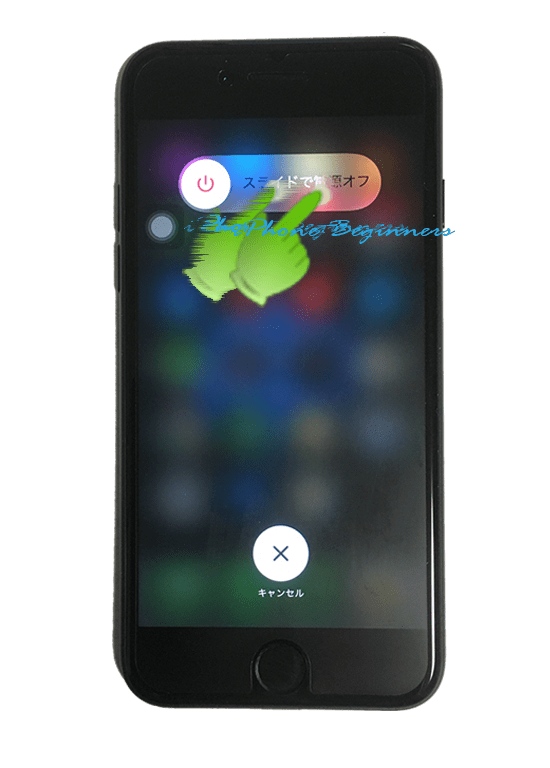
2.音量の+ボタンを押しながら電源ボタンを押す
電源が切れているiPhoneで、まず、音量の+ボタンを押した状態にします。その次に、電源ボタンを押し続けます。

3.リンゴマークが表示されたら、音量の+ボタンだけを押し続ける
数秒程度すると、iPhoneの画面にリンゴマークが表示されます。リンゴマークが表示されたら、電源ボタンを押すのは止めます。
この時に、音量の+ボタンはまだ押し続けた状態にします。

4.ホーム画面が表示された音量の+ボタンを放す
リンゴループ状態から復旧できる場合には、しばらくするとiPhoneが起動して、ホーム画面が表示されます。
ホーム画面が表示されたら、音量の+ボタンを押すのを止めます。
パスコードを設定している場合には、パスコードの解除画面が表示されます。
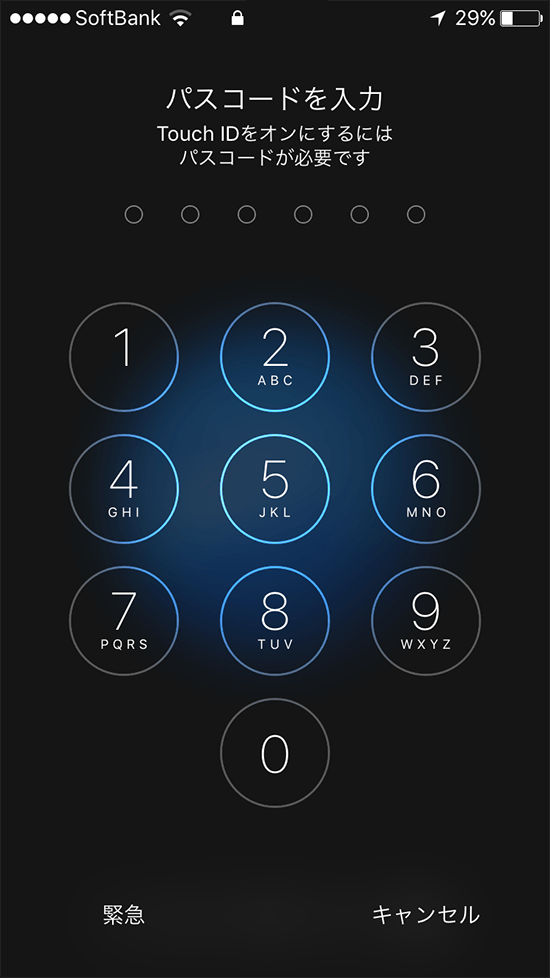
表示された画面的には、いつものiPhoneの画面と変わりませんが、appleがリリースしたiOSのみの基本機能のみだけになった状態にiPhoneはなっています。
具体的に言うと、ユーザーが後からiPhoneにインストールしたプロファイルなどが無効になり基本アプリ以外は終了している状態です。
リンゴループ状態からの復旧でセーフモードを起動した場合の注意点
ユーザーが後からインストールしたアプリやプロファイルに不具合がありリンゴループ状態になった場合には、この方法でセーフモードにするとiPhoneが起動して、リンゴループ状態から復旧することがあります。
iPhoneが起動したので、リンゴループが直ったと思う人もいると思いますが、このセーフモードは、あくまでもiOSの基本機能にのみで起動している状態で、不具合のあるアプリやプロファイルが修復された訳ではありません。
iPhoneがセーフモードを起動したということは、リンゴループになった原因は、iOS以外のアプリやプロファイルに問題があったということが分かっただけです。
実際の問題解決のためには、まず、iTunesでバックアップファイルを取り、その後、リンゴループ状態になる前に、インストールしたアプリやプロファイル等を思いだして、それらをiPhoneから削除して、通常起動して、リンゴループ状態にならないか確認する必要があります。
セーフモードからの終了方法
セーフモード状態のiphoneを通常のモードに戻す方法は、いたって簡単で、セーフモード状態のiPhoneをスリープボタン(電源ボタン)長押しで通常と同じ様にiPhoneの電源を切ってから、再度、通常の方法で、iPhoneの電源を入れれば、通常モードになります。
